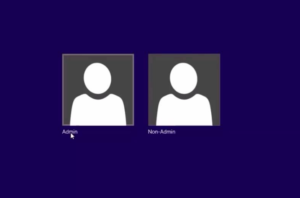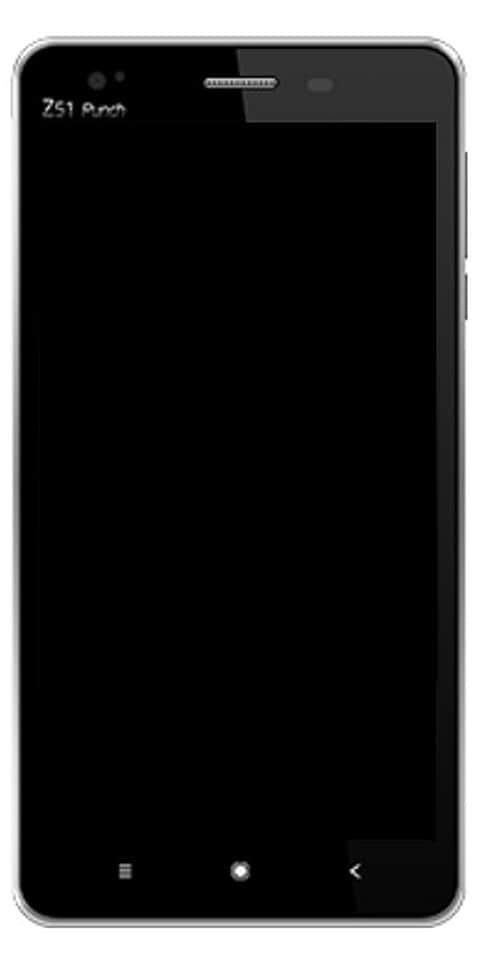Aus Microsoft-Konto gesperrt - Entsperren Sie Ihr Konto
Ihr Microsoft-Konto kann gesperrt werden, wenn ein Sicherheitsproblem vorliegt oder Sie zu oft ein falsches Kennwort eingeben. Machen Sie sich jedoch keine Sorgen, da die Wiederherstellung ein einfacher Vorgang ist, dessen Abschluss nur eine Minute dauern sollte. In diesem Artikel werden wir über das Sperren eines Microsoft-Kontos sprechen - Entsperren Sie Ihr Konto. Lass uns anfangen!
Es kann auch vorkommen, dass Sie sich bei Ihrem Microsoft-Konto, Skype, OneDrive oder anderen Microsoft-Diensten anmelden. Und dann können Sie sich anscheinend nicht mehr an das Passwort erinnern, das Sie beim Erstellen Ihres Kontos verwendet haben. Glücklicherweise macht es Microsoft jetzt wirklich einfach, Ihre Kontoinformationen wiederherzustellen.
Aber Sie müssen entweder die kennen E-Mail-Addresse oder Telefonnummer Sie haben es verwendet, wenn Sie sich tatsächlich für das Konto angemeldet haben.
Aus Microsoft-Konto gesperrt - Entsperren
- Zunächst müssen Sie sich bei Ihrem Microsoft-Konto unter anmelden account.microsoft.com . Sie werden dann darüber informiert, dass Ihr Konto gesperrt ist, was auch in diesem Stadium zu erwarten ist.
- Wählen Ich habe mein Passwort vergessen , tippen Sie dann auf Nächster .
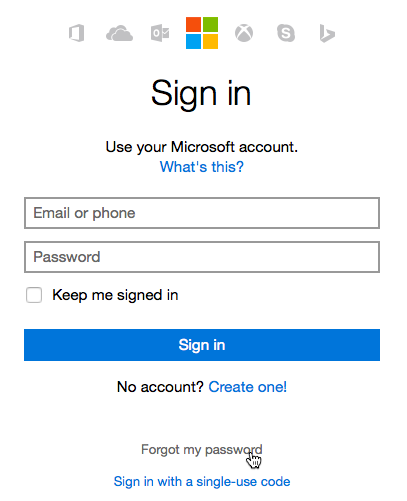
- Geben Sie Ihre E-Mail-Adresse oder Telefonnummer ein, geben Sie den Captcha-Code ein und tippen Sie auf Nächster .
- Wählen Sie aus, ob Sie einen Sicherheitscode an Ihre alternative E-Mail senden möchten oder ob Sie eine E-Mail-Adresse angeben möchten, an die der Code gesendet werden soll, und tippen Sie dann auf Code senden .
- Wenn Sie den Code erhalten haben, geben Sie ihn ein und tippen Sie auf Nächster .
- Geben Sie nun ein neues Passwort in das obere Feld ein und geben Sie es erneut in das zweite Feld ein. Drücken Sie die Nächster .

- Ihr Passwort wird dann geändert.
Wenn Sie Ihr Passwort zurückgesetzt haben, sollten Sie wieder in Ihr Konto zurückkehren. Beachten Sie dies, um das neue Kennwort auf allen Ihren Geräten einzugeben. Dazu gehören Windows 10-PCs und alle anderen Apps, die Ihre Microsoft-Konten verwenden, z. B. Outlook und Skype.
Fazit
Okay, das war alles Leute! Ich hoffe, euch gefällt dieser Artikel über das gesperrte Microsoft-Konto und ich finde ihn auch hilfreich für euch. Geben Sie uns Ihr Feedback dazu. Auch wenn ihr weitere Fragen und Probleme zu diesem Artikel habt. Dann lassen Sie es uns in den Kommentaren unten wissen. Wir kommen bald auf Sie zurück.
Ich wünsche ihnen einen wunderbaren Tag!
So führen Sie den Datei-Explorer als Administrator aus Windows 10
Siehe auch: Verschiedene Möglichkeiten zur Behebung von Microsoft Edge-Problemen unter Windows 10